Mac'er leveres med masser af gode tastaturgenveje og bindinger, der gør det virkelig nemt at udføre mange opgaver i systemet. Men hvis der er en større tastaturgenvej, der mangler i macOS i alle disse år, er det, at du ikke kan udføre et højreklik på et valgt element ved hjælp af tastaturet. Denne særlige funktion har været til stede på Windows-tastaturer siden umindelige tider, og det stinker, at MacBooks ikke har det. Så hvis du leder efter en måde at udføre et højreklik fra et Mac-tastatur, har vi dækket dig.
Højreklik ved hjælp af tastatur på Mac
For det meste der er måder, du kan konfigurere tastaturgenveje til at udføre et højreklik i macOS, men disse måder udfører blot et højreklik, hvor musemarkøren tilfældigvis er, i stedet for den fil, mappe, URL eller ord, som du tilfældigvis har valgt. Så efter ganske lang tid med at gennemsøge internettet var jeg i stand til at finde ud af tre separate måder, som du kan højreklikke på et fremhævet element uden først at skulle flytte musemarkøren derhen.
- Brug af tastatur på Mac med Apple Script og Automator
- Brug af tastatur på Mac med Better Touch Tool
- Brug af tastatur på Mac med Alfred
Bemærk: Jeg prøvede disse metoder på min 2017 MacBook Pro, der kører macOS Mojave Developer Beta, og alle fungerede fint.
Brug af Apple Script og Automator
Den første (og den eneste gratis) metode til at højreklikke på Mac ved hjælp af et tastatur kræver noget Apple Script-arbejde og lidt spilletid med Automator - begge utroligt nyttige værktøjer, som Apple pakker med hver Mac. Her er de trin, du skal følge:
- Åbn Automator, og Opret en ny tjeneste ved at vælge 'Kontekstuel arbejdsgang'.
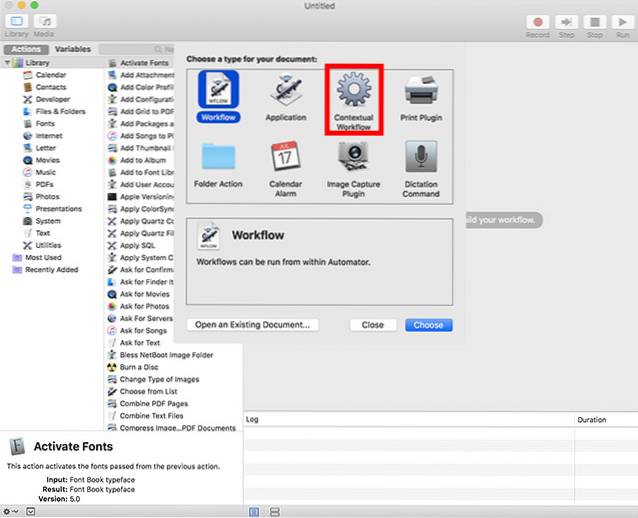
- I rullemenuen ud for “Workflow modtager" Vælg "ingen input”Og sørg for, at den næste rullemenu lyder "Enhver applikation."
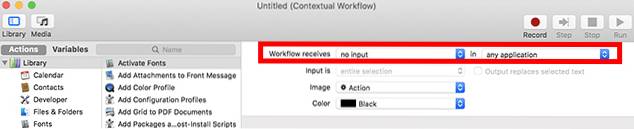
- Brug søgefeltet i Automator til at søge efter “kør AppleScript.”Træk og slip den i Automator-workflowet.
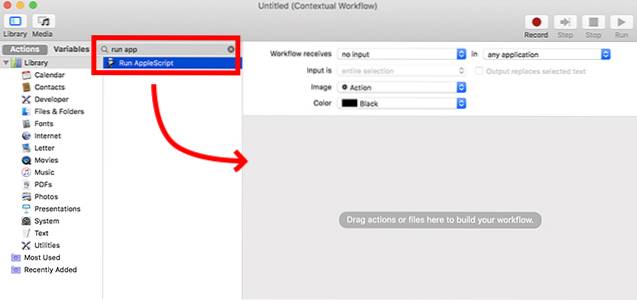
- Indsæt følgende AppleScript-kode ind i arbejdsgangen ved at erstatte kommentaren, der siger "dit script går her."
fortæl applikationen "Systemhændelser" for at indstille frontApp til navnet på den første proces, hvis forreste er sand
fortæl applikationen "Systemhændelser"
fortæl ansøgningsproces frontApp
indstil _valg til værdi for attribut "AXFocusedUIElement"
fortæl _valg at udføre handling "AXShowMenu"
slut fortælle
slut fortælle
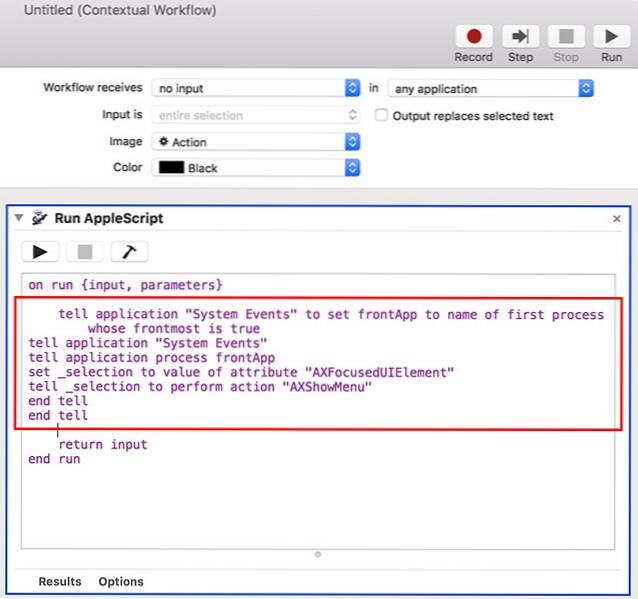
- Når du er færdig, gem arbejdsgangen med et passende navn bruger jeg “Right Clicker”.
- Nu, i Systemindstillinger, gå til Tastatur -> Genveje -> Tjenester. Rul ned og find den tjeneste, du lige har oprettet.
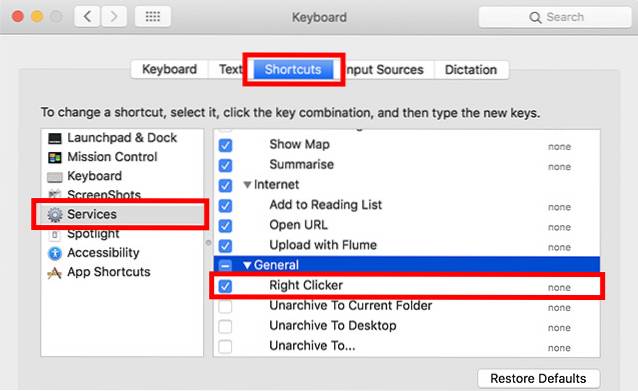
- Klik på 'Tilføj genvej'for at indstille en tastaturgenvej til tjenesten. Jeg bruger kommando + skift+. for det. Du kan bruge enhver tastaturgenvej, der er nemmest for dig at huske. Bare sørg for, at det ikke er en systemtastaturgenvej som "kommando + mellemrum" eller "kommando + kontrol + Q."
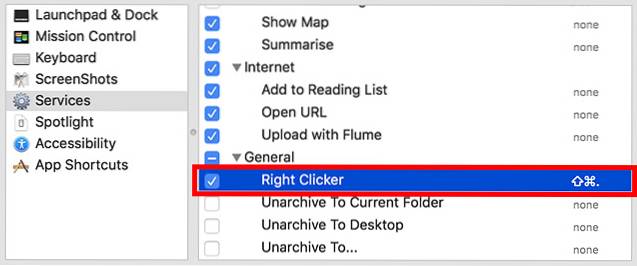
- Når du har gjort det, skal du gå til Systemindstillinger -> Sikkerhed og privatliv -> Privatliv -> Tilgængelighed.
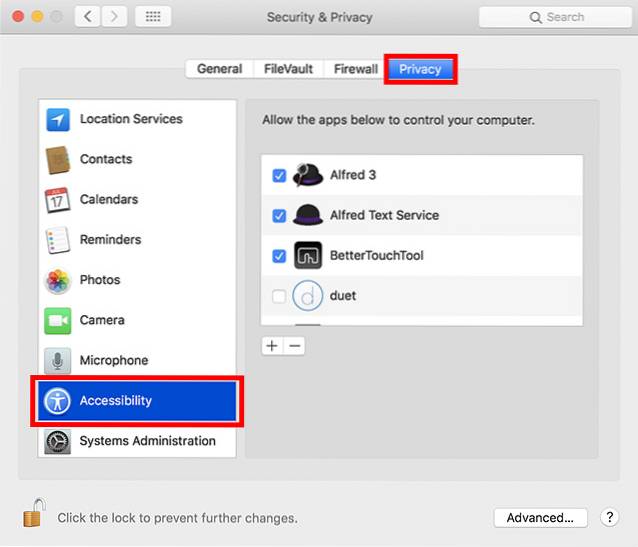
- Klik her på Plus-ikonet for at tilføje en ny app. Vælg 'Automator' og tilføj det til listen over apps, der har tilladelse til at kontrollere din computer.
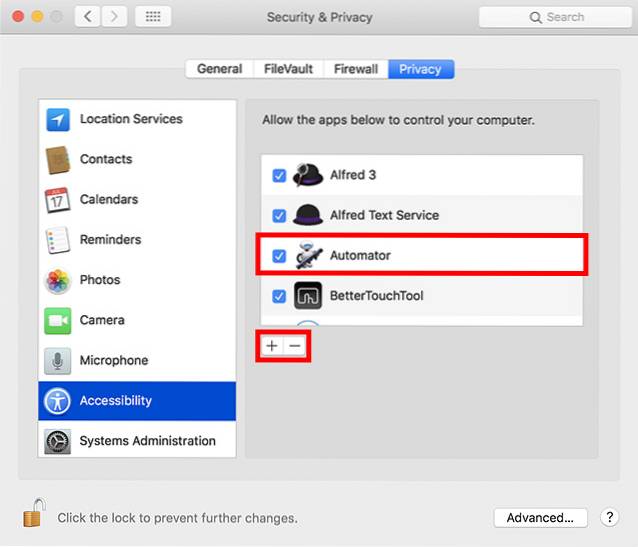
-
- Det bliver du også nødt til tilføj hver app, hvor du vil bruge denne tastaturgenvej til listen. Jeg har tilføjet Finder for at sikre, at genvejen fungerer, når jeg bruger Finder-appen med mit tastatur.
Når du har gjort alt dette, kan du vælge en hvilken som helst fil eller mappe i Finder og blot trykke på tastaturgenvejen for at åbne højreklikmenuen for den fil eller mappe.
Brug af Better Touch Tool
Hvis du er irriteret over at skulle tilføje hver enkelt app, du vil bruge højreklikgenvejen til listen over apps, der har tilladelse til at styre din Mac, kan du bruge Better Touch Tool (45 dages gratis prøveperiode; licens starter ved $ 6,50) som godt. Appen betales, men den tilbyder en gratis prøveperiode og bringer mange funktioner. Sådan kan du bruge Better Touch Tool til at højreklikke på et valgt element på Mac.
- Start Script Editor på din Mac, og indsæt følgende AppleScript i den. Gem filen (jeg gemte den som rightclickscript på mit skrivebord).
fortæl applikationen "Systemhændelser" for at indstille frontApp til navnet på den første proces, hvis forreste er sand
fortæl applikationen "Systemhændelser"
fortæl ansøgningsproces frontApp
indstil _valg til værdi for attribut "AXFocusedUIElement"
fortæl _valg at udføre handling "AXShowMenu"
slut fortælle
slut fortælle
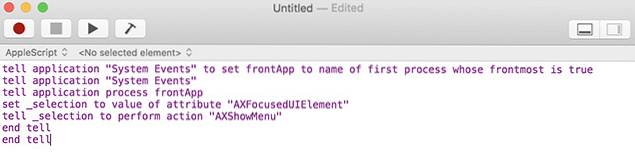
- Næste, i Better Touch Tool-præferencer, gå over til Tastatur fanen.
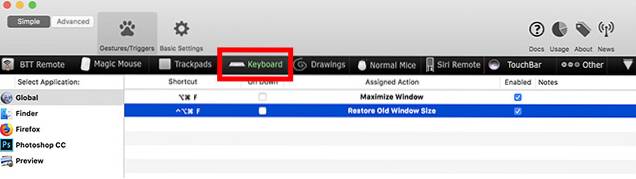
- Klik på "Tilføj ny genvej eller nøglesekvens," Vælg "Nøglesekvens”Og vælg den nøglekombination, du vil bruge.
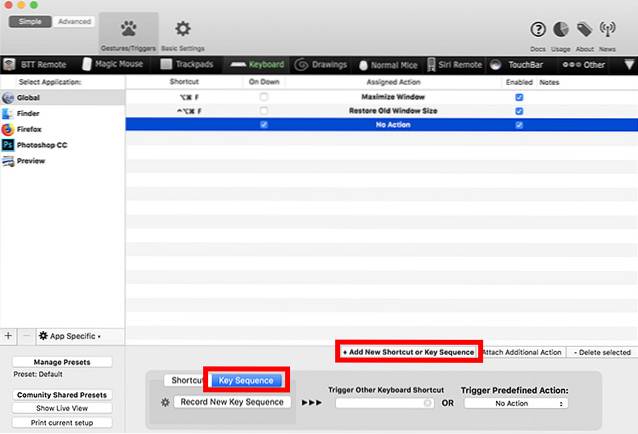
- Klik på feltet under “Trigger Foruddefineret handling”Og vælg“Start applikation / Åbn fil / Start Apple Script.”
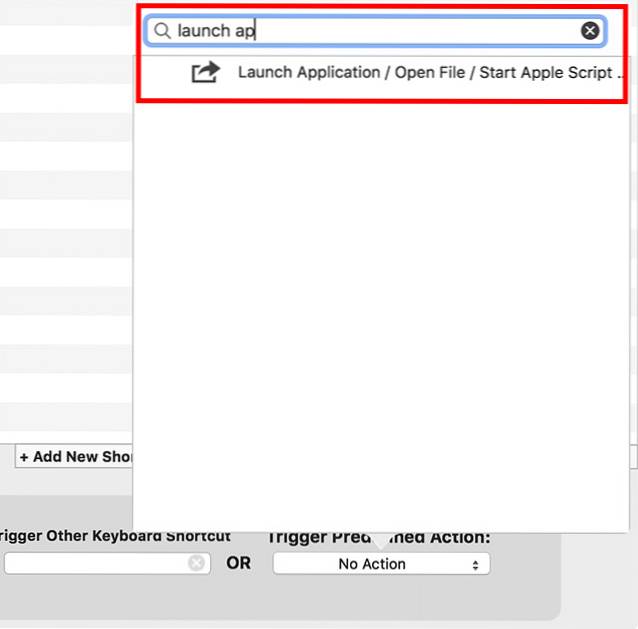
- Fra pop op-vinduet, vælg Apple Script-filen du lige har reddet.
Det er det, du kan nu bruge din valgte tastaturkombination til at udføre et højreklik på din Mac.
Brug af Alfred
Hvis du ikke vil håndtere skrivning og gemning af et Apple Script, kan du bruge en forudbygget Alfred-arbejdsgang. Alfred (gratis prøveperiode; licens starter ved £ 19) er en produktivitetsapp til Mac og den eneste betalte Mac-app bortset fra BTT, som jeg anbefaler folk at tjekke ud. Der er en gratis version tilgængelig, men du bliver nødt til at købe Alfred Powerpack for at bruge arbejdsgange.
- Download arbejdsgangen med højreklik.
- Åbn den downloadede fil, så føjes den automatisk til Alfred.
- Du bliver sandsynligvis nødt til det installer en opdatering til arbejdsgangen. For at gøre dette skal du bare åbne Alfred og skrive "opdatering".
- Når opdateringen er installeret, skal du gå videre til Alfred præferencer og gå til "Arbejdsgange."
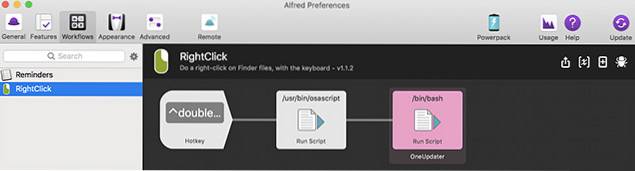
- Vælg Højreklik-arbejdsgang, og indstil din foretrukne genvejstast at bruge til højreklik.
Det er det, du kan nu bruge genvejstasten til at højreklikke på ethvert valgt element på din Mac.
SE OGSÅ: De 10 bedste nye macOS Mojave-funktioner, du bør kende
Brug din Mac som en professionel med tastaturkontrol
Brug af en Mac med bare tastaturet er meget muligt, og i mange tilfælde er det lettere at ikke bruge pegefeltet (uanset hvor godt) eller en mus til at navigere på din Mac. Personligt er jeg mere en tastaturlænende person selv, og denne genvej er virkelig nyttig for mig. Så nu hvor du ved, hvordan du højreklikker på Mac med tastatur, skal du gå videre og begynde at bruge din Mac som et tastatur pro. Hvis du står over for problemer, eller hvis du kender en anden metode til at gøre dette, så lad mig det vide i kommentarfeltet nedenfor.
 Gadgetshowto
Gadgetshowto



